普段お仕事でExcelを使う機会のある方も
多いと思います。
このブログでは今後も、便利なマクロの使い方・記述方法に
ついてお話はしていく予定でおりますが、
今回はそれに先立って、
僕が行っているどの端末でも同じマクロを
動作させる方法についてお話したいと思います。
個人用マクロについて
個人用マクロとは?
個人用マクロというのはご存知でしょうか?
もしかすると、マクロというものが敷居が高く感じてしまい、
敬遠されている方もいらっしゃるのではないでしょうか?
ただ、マクロの第一歩としては、
「自分の操作を何度でもやってもらう」という
ことに尽きるかと思います。
Excelには操作を記録し、それをマクロにする機能があります。
その時にできるのが個人用マクロ(PERSONAL.xls)です。
個人用マクロはどうやってつくるの?
Excelのリボンの中から、

この「マクロの記録」を開始すると、以下のような画面になるので、
マクロの名前と、保存先は「個人用マクロ ブック」にしておきましょう。
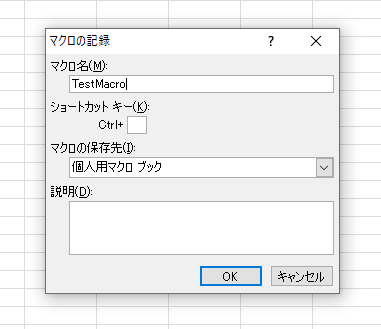
そして、繰り返したい操作を1度行い、マクロの記録を終了します。
実行するときは、マクロの記録とクリックしたところと同じ場所に
マクロの表示があると思います。
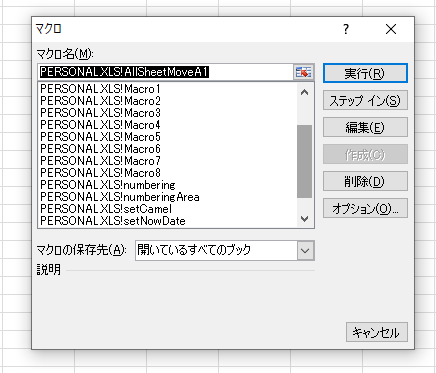
その画面の中に、先程登録した名前で、マクロがいるはずです。
あとは実行するだけ!となります。
どの端末でも同じマクロを使用する方法
個人用マクロがある場所
個人用マクロは
C:\Users\<ユーザ名>\AppData\Roaming\Microsoft\Excel\XLSTART
ここに PERSONAL.xlsとしてあります。
どうするの?
個人用マクロは、本来指定した場所に指定した名前でファイルがあることを
期待していますが、
それは実はショートカットでもいいのです。
例えば、Dropboxなどフォルダ同期してくれるような
オンラインストレージに「PERSONAL.xls」を格納しておき、
「PERSONAL.xls」のショートカットを
「PERSONAL」という名前にして、先程の格納先フォルダに
格納するだけです。
そうすると、どの端末でも同じPERSONAL.xlsが使え、
かつ修正を加えれば、オンラインストレージの同期機能によって、
どの端末にも修正が反映されるということになるのです。
まとめ
と、いうことでマクロを使いこなすための
第一歩として、どこでも同じマクロを使えるようにするための
方法でした。
こんなことしたいけど、どうしたらいい?というのがあれば、
ご相談にのりますので、ご連絡いただければと思います。
それでは!

20代前半までは東京で音楽をやりながら両手の指以上の業種でアルバイト生活をしていましたが、某大手プロバイダのテレアポのバイトでPCの知識の無さに愕然とし、コンピュータをもっと知りたい!と思ったことをきっかけに25歳の時にITの世界に未経験で飛び込みました。
紆余曲折を経て、現在は個人事業主としてお仕事させていただいており、10年ほどになります。
web制作から企業システム構築、ツール開発など、フロントエンドもバックエンドもサーバーもDBAも依頼があれば何でもやってきた雑食系エンジニアです。
今風にいうとフルスタックエンジニアということになるのでしょうか??
→ 詳細プロフィールというか、生い立ちはこちら
→スキルシートをご覧になる場合はこちら
→お仕事のご依頼やお見積りなどお問い合わせはこちらから!



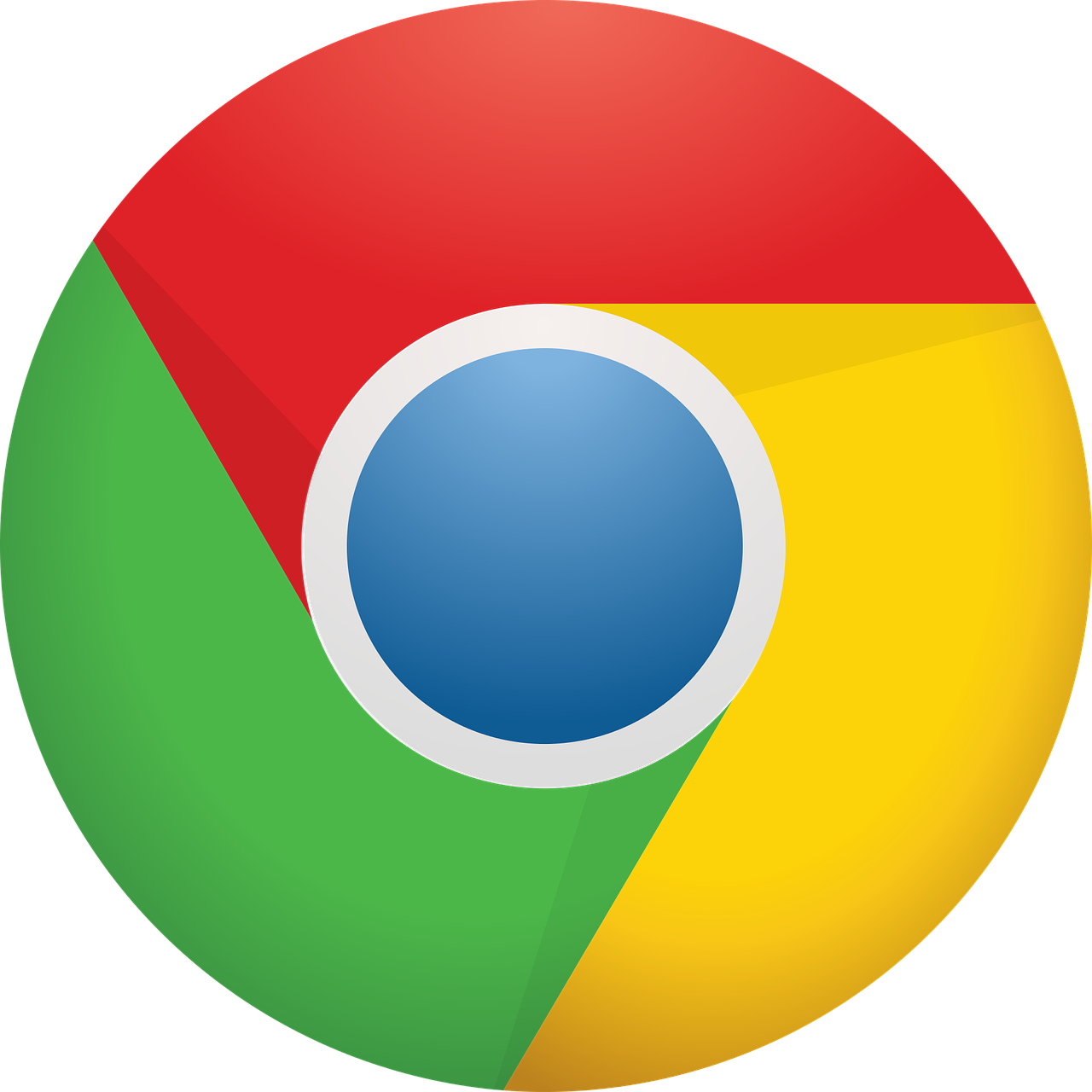
コメント